Ev videosunu yalnızca video boyutunun çok büyük olduğunu bulmak için bir video kameraya kaydettiniz mi? Ya bir video klibi YouTube'da veya başka bir video paylaşım sitesinde paylaşmak istiyorsanız, ancak dosya boyutu maksimum yükleme boyutundan daha büyükse? Bugün, MPEG ve AVI gibi belirli video dosyalarını Auto Gordian Knot (AutoGK) ile sıkıştırmanın bir yolunu inceleyeceğiz.
AutoGK, Windows üzerinde çalışan ücretsiz bir uygulamadır. Mpeg1, Mpeg2, Transport Streams, Vobs ve bir .AVI dosyası için kullanılan hemen hemen tüm codec bileşenlerini destekler. AutoGK, şu dosya türlerini girdi olarak kabul eder: MPG, MPEG, VOB, VRO, M2V, DAT, IFO, TS, TP, TRP, M2T ve AVI. Dosyalar, .AVI dosyaları olarak çıkarılır ve DivX veya XviD codec bileşenleri kullanılarak dönüştürülür.
AutoGK Kurulumu ve Kullanımı
AutoGK'yi indirin ve yükleyin (aşağıdaki bağlantı) AutoGK'yi açın. Birkaç sihirbaz ekranına gitmeniz gerekecek, ancak varsayılanları kabul edebilirsiniz.

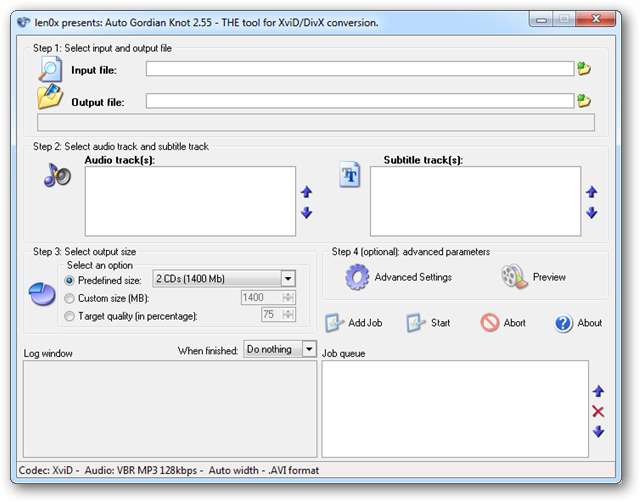
Giriş dosyası metin kutusunun sağındaki klasöre tıklayarak video dosyanızı seçin.

Video dosyanızı bulup seçin ve "Aç" ı tıklayın.
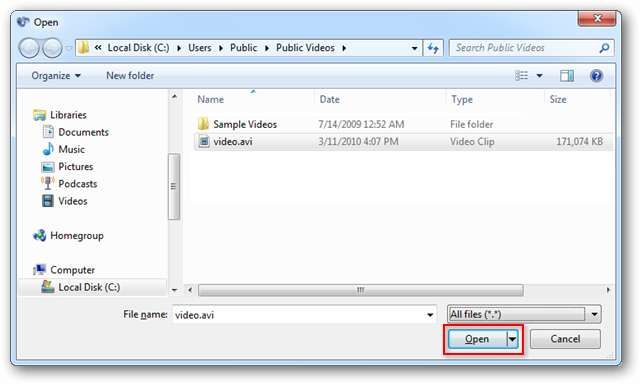
Bu örnek için 167 MB boyutunda bir .AVI dosyasıyla çalışacağız.
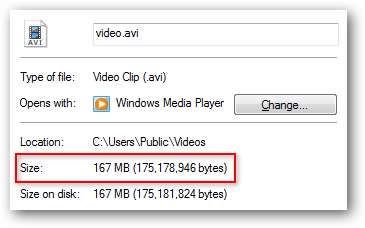
Çıktı dosyası, varsayılan olarak giriş dosyasıyla aynı dizine kopyalanır, ancak isterseniz bunu değiştirebilirsiniz. Girdi dosyası da .AVI ise, AutoGK bir _agk çıktı dosyasına, böylece orijinalin üzerine yazılmaz.

Ardından, listelenen tüm ses parçalarını göreceksiniz. Ses parçasını kaldırmak isterseniz onay kutusunun seçimini kaldırabilirsiniz.
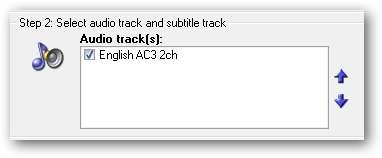
Önceden tanımlanmış boyut seçeneklerinden birini seçebilirsiniz…
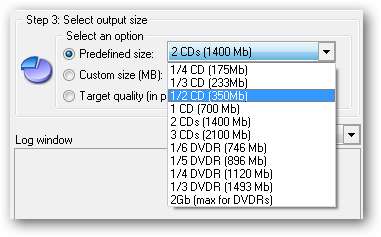
Veya MB cinsinden bir Özel boyut veya yüzde olarak Hedef Kalite seçin. Örneğimiz için 167MB'lık dosyamızı 35MB'ye sıkıştıracağız.
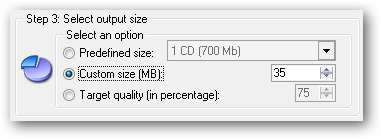
Gelişmiş Ayarlar'a tıklayın.
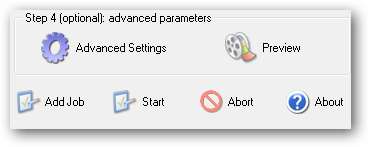
Burada, bir tercihiniz varsa, çıktı çözünürlüğü ve çıktı sesinin yanı sıra, codec bileşeninizi seçebilirsiniz. DivX codec bileşenini kullanmak isterseniz, ayrı olarak indirip yüklemeniz gerekir. (Aşağıdaki bağlantıya bakın) Genellikle varsayılanları korumak istersiniz. "Tamam" ı tıklayın.
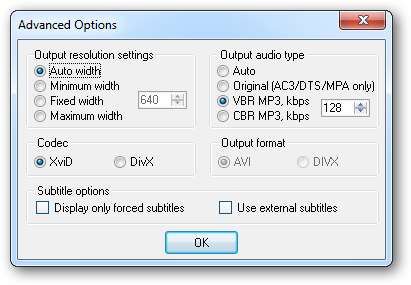
Artık dosya dönüştürme işinizi İş kuyruğuna eklemeye hazırsınız. Tıklayın İş Ekle kuyruğa eklemek için. İş kuyruğuna birden çok dosya dönüşümü ekleyebilir ve bunları tek bir toplu işte dönüştürebilirsiniz.
Tıklayın Başlat dönüştürme sürecini başlatmak için.
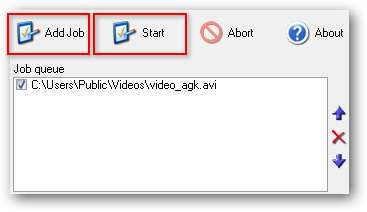
Süreç başlayacak. Sol alttaki Günlük penceresinde ilerlemeyi görebilirsiniz.
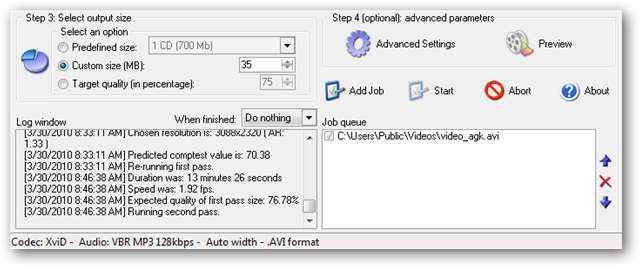
Dönüştürme tamamlandığında, günlük penceresinde bir "İş bitti" ve toplam süre göreceksiniz.

Sıkıştırılmış boyutunu görmek için çıktı dosyanızı kontrol edin.
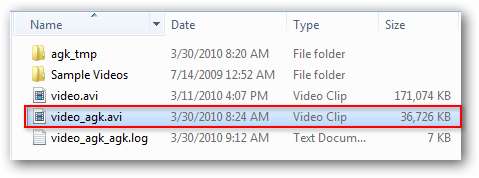
Sadece çıktı kalitesinin tatmin edici olduğundan emin olmak için videonuzu test edin.
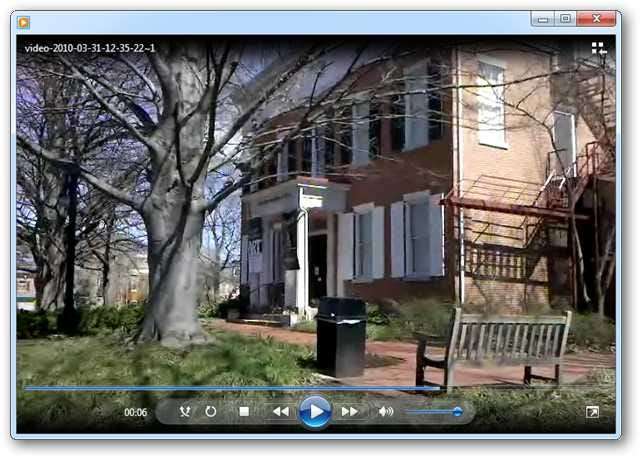
Not: Dönüştürme süreleri, dosyanın boyutuna ve bilgisayar donanımınıza bağlı olarak büyük ölçüde değişebilir. Birkaç GB boyutundaki dosyaların sıkıştırılması birkaç saat sürebilir.
AutoGK artık aktif olarak geliştirilmiyor ama yine de harika bir DivX / XviD dönüştürme aracı. Kopya korumalı olmayan DVD'leri sıkıştırmak ve dönüştürmek için de kullanılabilir.
İndirilenler
MajorGeeks aracılığıyla Otomatik Gordian Knot
DivX (isteğe bağlı)







